Administrar acceso de equipo a un tablero de proyecto de una organización
Como propietario de la organización o administrador de un tablero de proyecto, puedes darle acceso de equipo a un tablero de proyecto propiedad de tu organización.
Advertencias:
- Puedes cambiar el nivel de permiso de un equipo si el equipo tiene acceso directo a un tablero de proyecto. Si el acceso del equipo a un tablero de proyecto se hereda de un equipo padre, debes cambiar el acceso del equipo padre al tablero de proyecto.
- Si agregas o eliminas acceso a un tablero de proyecto para un equipo padre, cada uno de esos equipos hijos también recibirá o perderá acceso al tablero de proyecto. Para obtener más información, consulta "Acerca de los equipos".
Otorgarle a un equipo acceso a un tablero de proyecto
Puedes otorgarle a un equipo completo el mismo nivel de permiso a un tablero de proyecto.
Nota: Si una persona cuenta con múltiples avenidas de acceso a un tablero de proyecto de una organización (individualmente, a través de un equipo o como miembro de una organización), el nivel de permiso más alto del tablero de proyecto invalida los niveles de permiso más bajos. Por ejemplo, si un propietario de la organización le ha otorgado a un equipo permisos de lectura a un tablero de proyecto y un administrador de tablero de proyecto le otorga a uno de los miembros del equipo permisos de administrador a ese tablero como colaborador individual, esa persona tendría permisos de administrador al tablero de proyecto. Para obtener más información, consulta "Permisos de tablero de proyecto para una organización."
-
En la esquina superior derecha de GitHub Enterprise, haz clic en tu foto de perfil, y luego haz clic en Tu perfil.
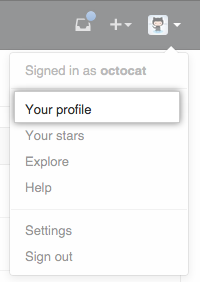
-
A la izquierda de tu página de perfil, en "Organizaciones", haz clic en el icono de tu organización.
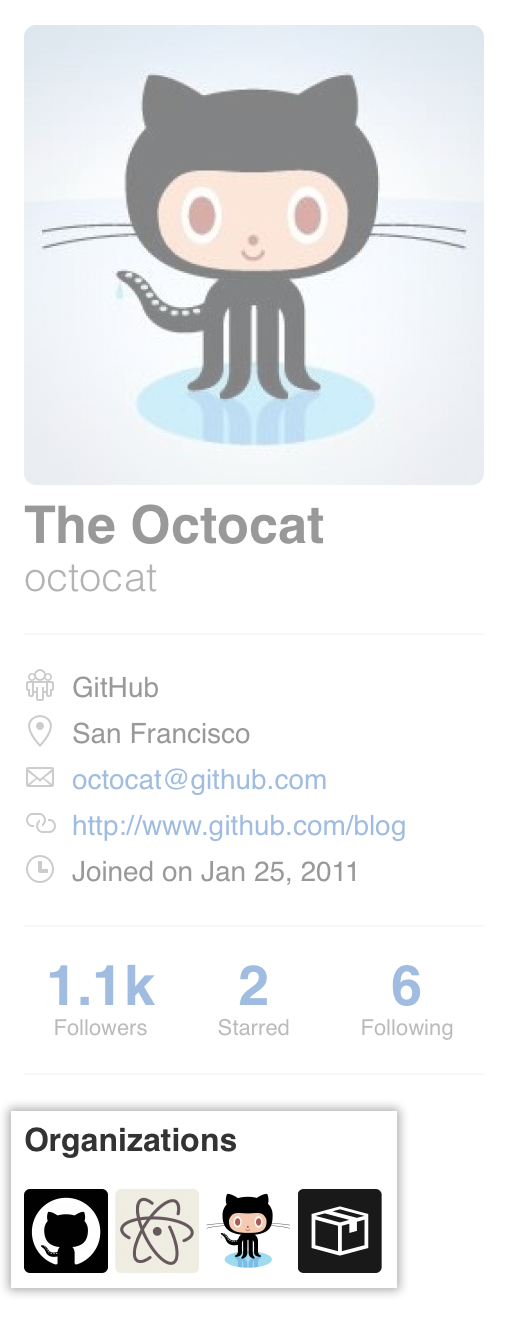
-
En el nombre de tu organización, haz clic en Proyectos.
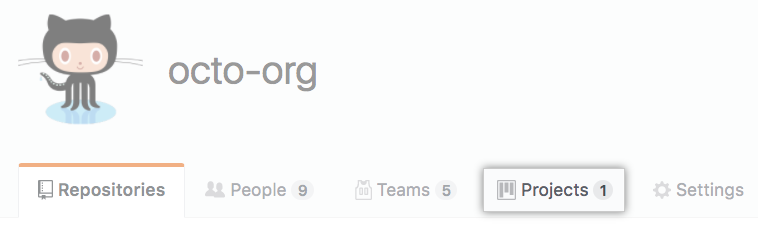
-
En la lista de proyectos, haz clic en el nombre del tablero de proyecto.

-
En el lado superior derecho del tablero de proyecto, haz clic en Menú.
-
Haz clic en , y luego, haz clic en Parámetros.
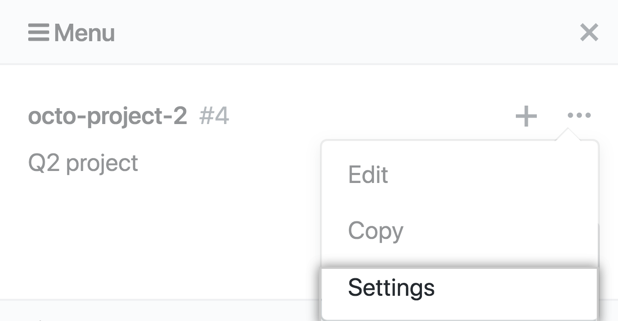
-
En la barra lateral izquierda, haz clic en Teams (Equipos).
-
Para agregar un equipo, haz clic en Add a team: Select team (Agregar un equipo: seleccionar equipo). Después, elige un equipo del menú desplegable o busca el equipo que deseas agregar.
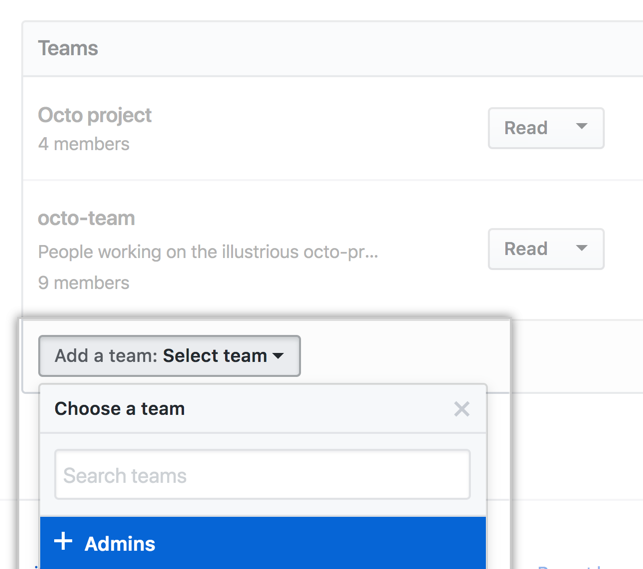
-
Next to the team name, use the drop-down menu to select the desired permission level: Read, Write, or Admin.
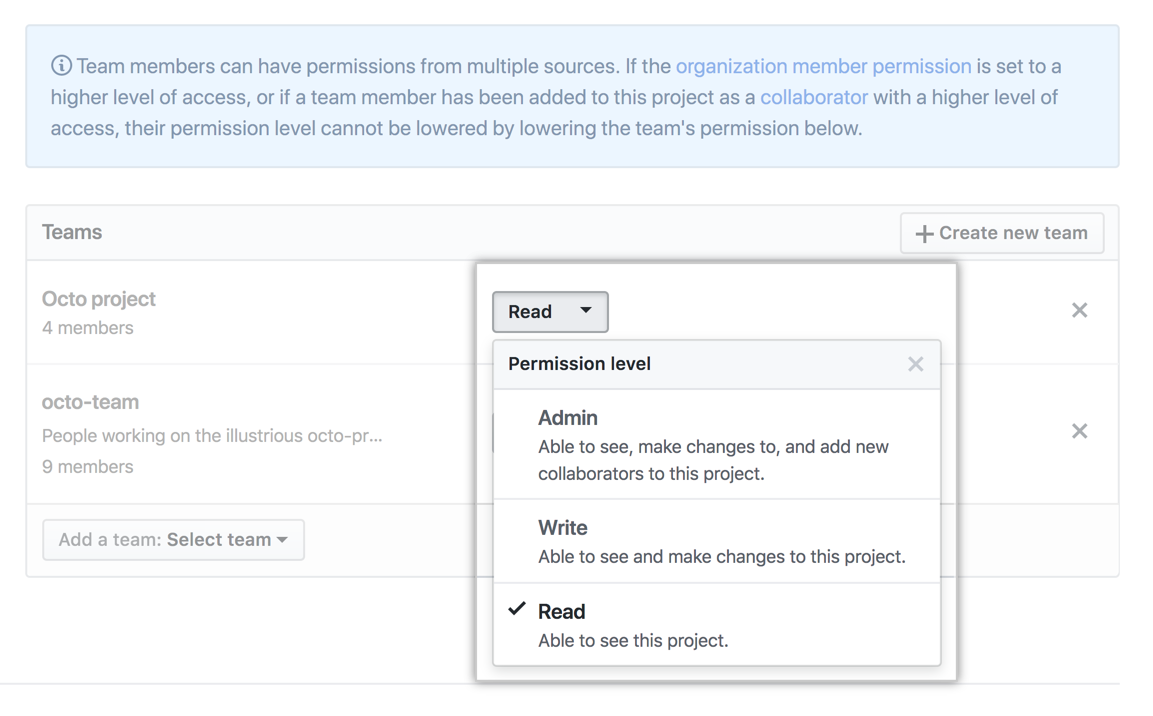
Eliminar el acceso de un equipo a un tablero de proyecto
Si el acceso de un equipo a un tablero de proyecto se hereda de un equipo padre, debes eliminar el acceso del equipo padre al tablero de proyecto para que sus equipos hijos ya no tengan acceso.
-
En la esquina superior derecha de GitHub Enterprise, haz clic en tu foto de perfil, y luego haz clic en Tu perfil.
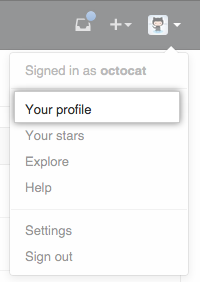
-
A la izquierda de tu página de perfil, en "Organizaciones", haz clic en el icono de tu organización.
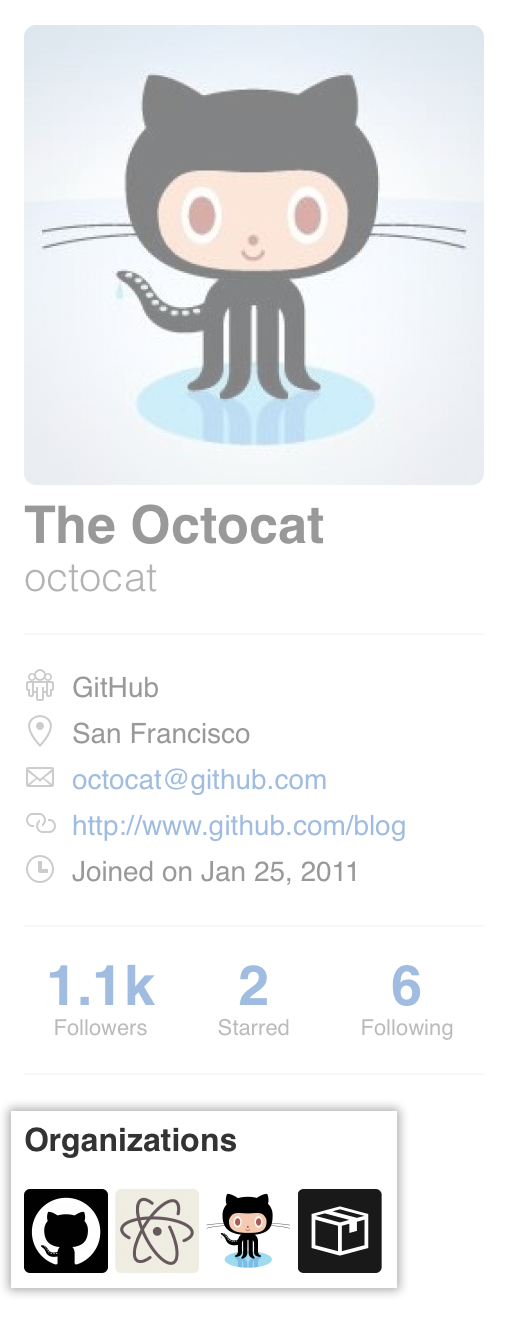
-
En el nombre de tu organización, haz clic en Equipos.
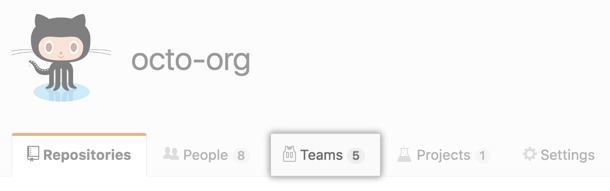
-
En la pestaña Equipos, haz clic en el nombre del equipo.
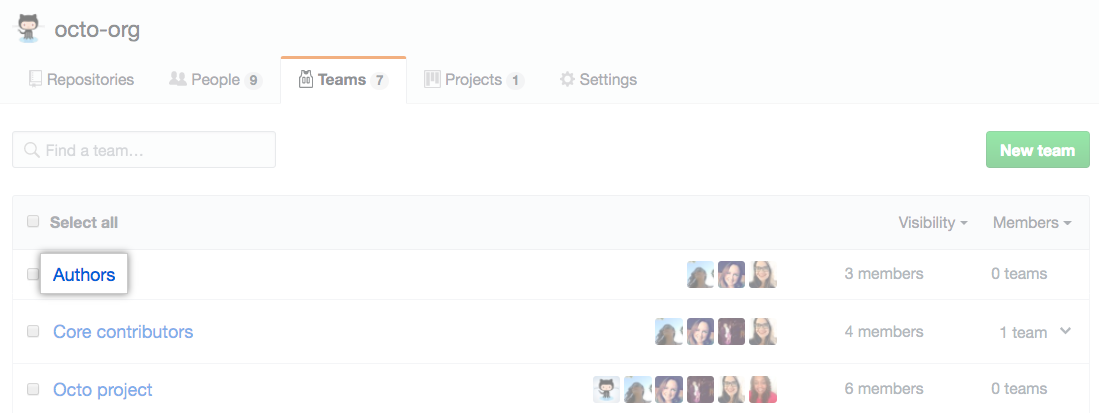
-
Encima de la conversación del equipo, haz clic en Projects (Proyectos).

-
Al lado del tablero de proyecto que deseas eliminar, haz clic en el ícono Trash (Papelera).
